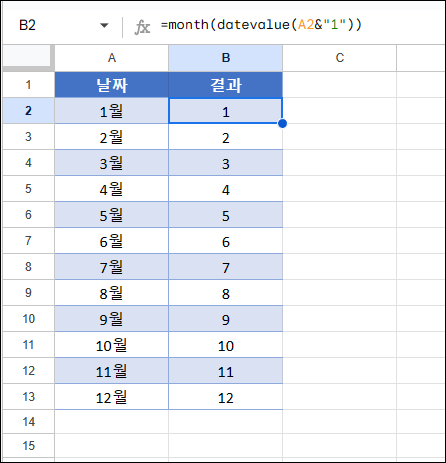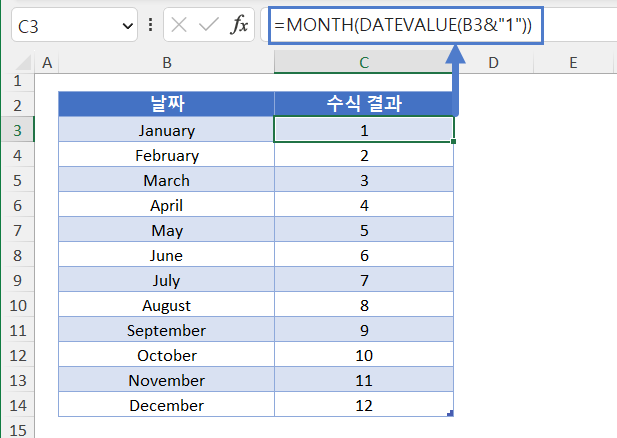Excel 및 Google 스프레드시트 – 월 이름을 숫자로 변환하기
이 튜토얼에서는 Excel 및 Google 스프레드시트에서 월 이름을 숫자로 변환하는 방법을 보여드립니다.
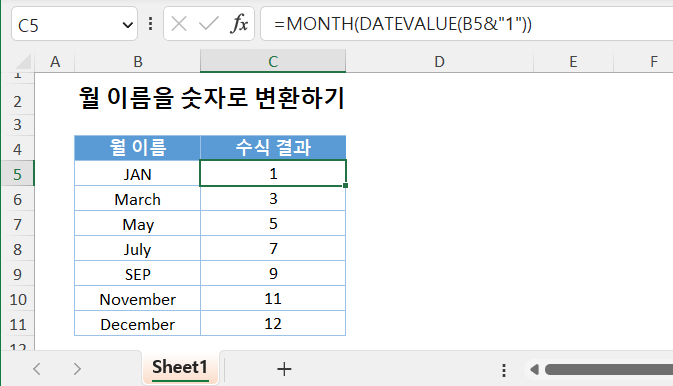
월 이름을 숫자로 변환하기
월 이름을 숫자로 변환할 때 가장 먼저 해야 할 질문은 월 이름이 텍스트로 형식으로 입력되어 있는가? 입니다.
월 이름이 텍스트로 저장되어 있는 경우 MONTH와 DATEVALUE 함수를 사용하여 월 이름을 변환할 수 있지만, 월이 텍스트로 입력되어 있지 않은 경우에는 서식만 조정하면 됩니다.
월 이름을 숫자로 변환 – 셀서식 지정
월 이름이 포함된 셀이 오른쪽 정렬되어 표시될 경우 셀 서식이 월을 표시하도록 지정되었을 수 있습니다:
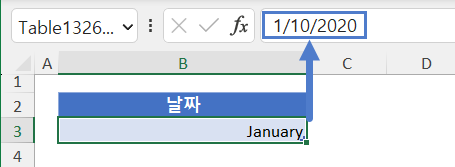
날짜 서식을 MMM(약칭 이름) 또는 MMMM(전체 이름)에서 M(월 번호, 선행 0 없음) 또는 MM(월 번호, 선행 0 포함)으로 변경하기만 하면 숫자로 변경할 수 있습니다:
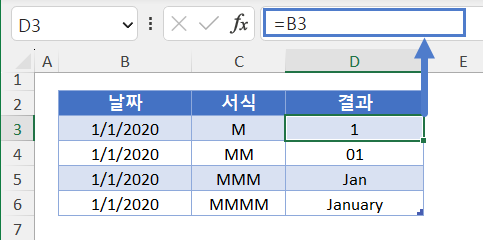
셀 서식 메뉴에서 날짜 형식을 변경할 수 있습니다:
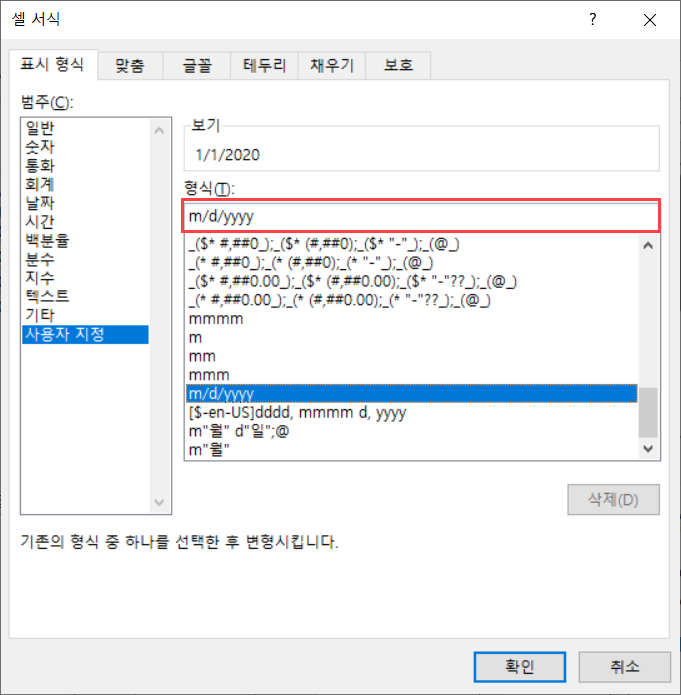
형식 영역에 “M” 또는 “MM”을 입력하세요.
셀 서식 메뉴에 액세스하려면 단축키 CTRL + 1을 사용하거나 아래의 버튼을 누르세요:
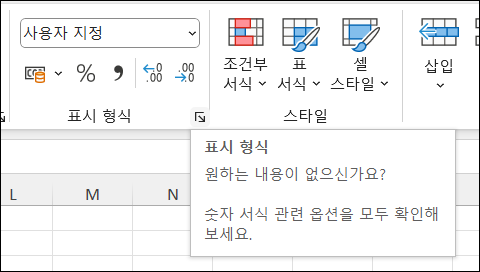
월 이름을 숫자로 바꾸기 – 함수
월 이름이 텍스트로 저장되어 있는 경우 MONTH 및 DATEVALUE가 포함된 이 수식을 사용하여 월 번호를 계산할 수 있습니다(한국어(예 1월,2월 등)은 변환되지 않습니다):
=MONTH(DATEVALUE(B3&"1"))Google 스프레드시트에서 월 이름을 숫자로 변환하기
위의 모든 예제는 Excel에서와 마찬가지로 Google 스프레드시트에서도 똑같이 작동합니다(한국어(예 1월,2월 등)도 변환 가능합니다).